百度浏览器怎么从视频中截取GIF动画?
摘要:现在很多时候单一的图片已经不能引起小伙伴们的兴趣了,这不,GIF动图开始流行起来,人们还是喜欢动画多一点,但是这方面的软件又参差不齐,不过现...
现在很多时候单一的图片已经不能引起小伙伴们的兴趣了,这不,GIF动图开始流行起来,人们还是喜欢动画多一点,但是这方面的软件又参差不齐,不过现在有好的消息,百度浏览器自带截取GIF动图功能,不需要额外再下载其他软件,怎么使用请往下看。
1、首先下载最新版本的百度浏览器,版本已经更替到了8.0版本。
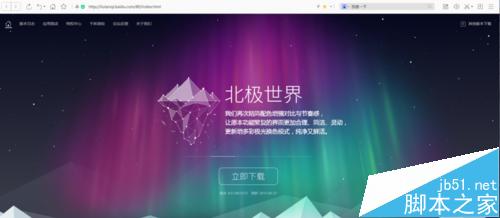
2、点击任务栏右上角的小剪刀旁边的下拉箭头选择截取GIF动图,然后光标选中一个区域,然后选择开始录制。可以选择画质或者性能优先。

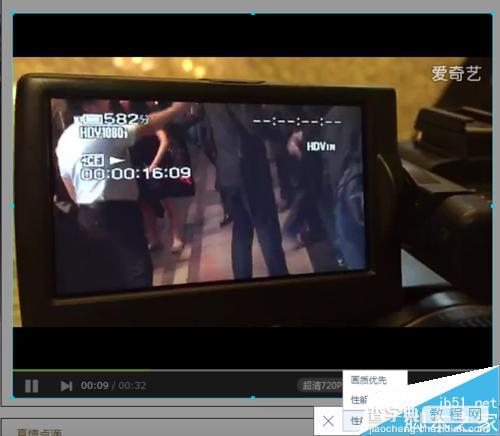
3、录制好后,点击完成录制,就会自动生成一张GIF动图,保存到本地就可以了。需要注意的是目前只能录制20S。
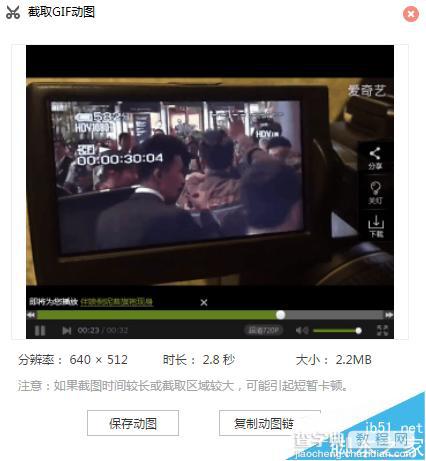

【百度浏览器怎么从视频中截取GIF动画?】相关文章:
★ 百度浏览器抢小米版怎么抢红米手机?百度浏览器抢小米专版怎么用?
